Navicat Premium16远程连接MySQL8.0服务器数据库
- 1.服务器端下载并正确安装mysql
- 2.服务器端查看连接权限
- 3.服务器端更改权限并刷新
- 4.服务器端授权远程登录
- 5.客户端Navicat连接服务器
备注:此处客户端和服务器都是Windows系统
1.服务器端下载并正确安装mysql
服务器端安装MySQL,此处不做详细说明。
下载地址:MySQL Installer 8.0.30下载
或者移步CSDN下载
2.服务器端查看连接权限
1)打开CMD命令提示符
2)输入一下命令:
mysql -uroot -p // 登录root 数据库
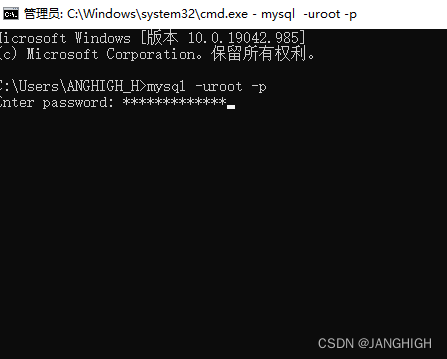
回车后,输入root的密码,如若出现如下图所示界面,表示登陆成功
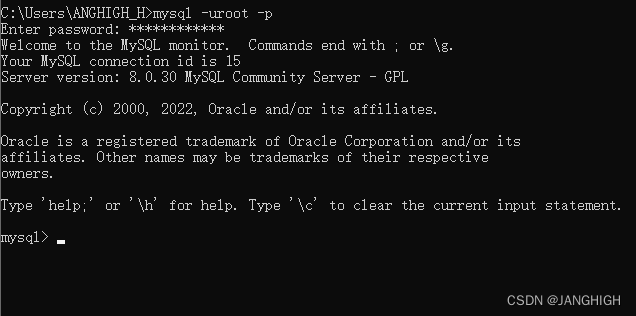
3)查看MySQL服务的默认端口,输入以下命令:
use mysql; // 选择mysql数据库
select user,host from user; // 查看各个用户的信息
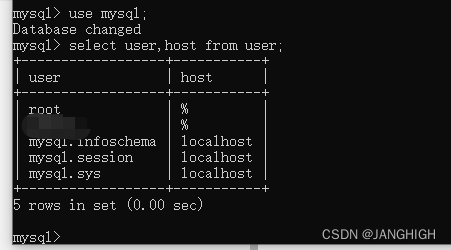
首次安装未进行修改的话root的host为localhost即root用户默认的是localhost,说明只允许从本地登录MySQL服务。这里需要通过Navicat远程连接服务器的数据库,就必须修改host的值。
若root的host为localhost,则需要执行第3步的命令
3.服务器端更改权限并刷新
1)更新root的host值
update user set host = ‘%’ where user = ‘root’; // 设置root的host为’%‘,其中’%'表示允许任何ip访问。

2)执行查询
select user,host from user;
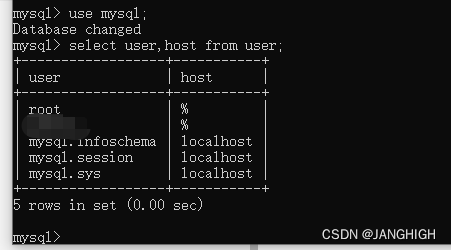
3)刷新
FLUSH PRIVILEGES; // 刷新配置
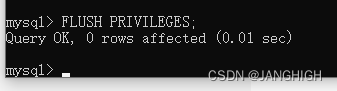
4.服务器端授权远程登录
ALTER USER ‘root’@‘%’ IDENTIFIED WITH mysql_native_password BY ‘你的root的密码’; // 授权root具有远程登录权限
注:该命令可以授权其他用户并非只局限于root。若想授权其他用户,只需将指定用户替换’root’即可,'你的root的密码’为’root’用户对应密码。
5.客户端Navicat连接服务器
1)客户端打开Navicat,点击“连接”—“MySQL”,如下图
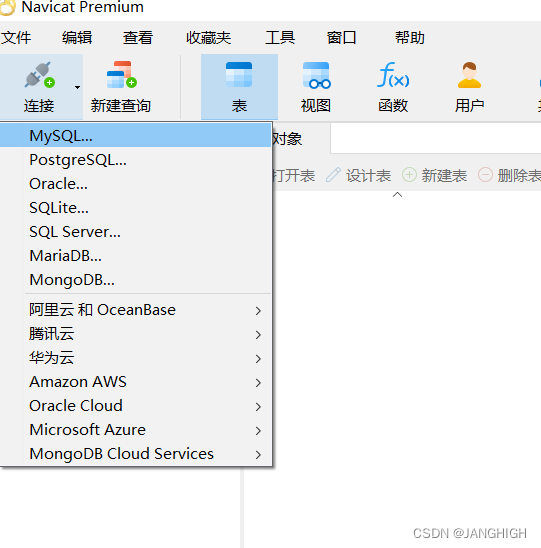
2)输入相应信息后点击“测试连接”
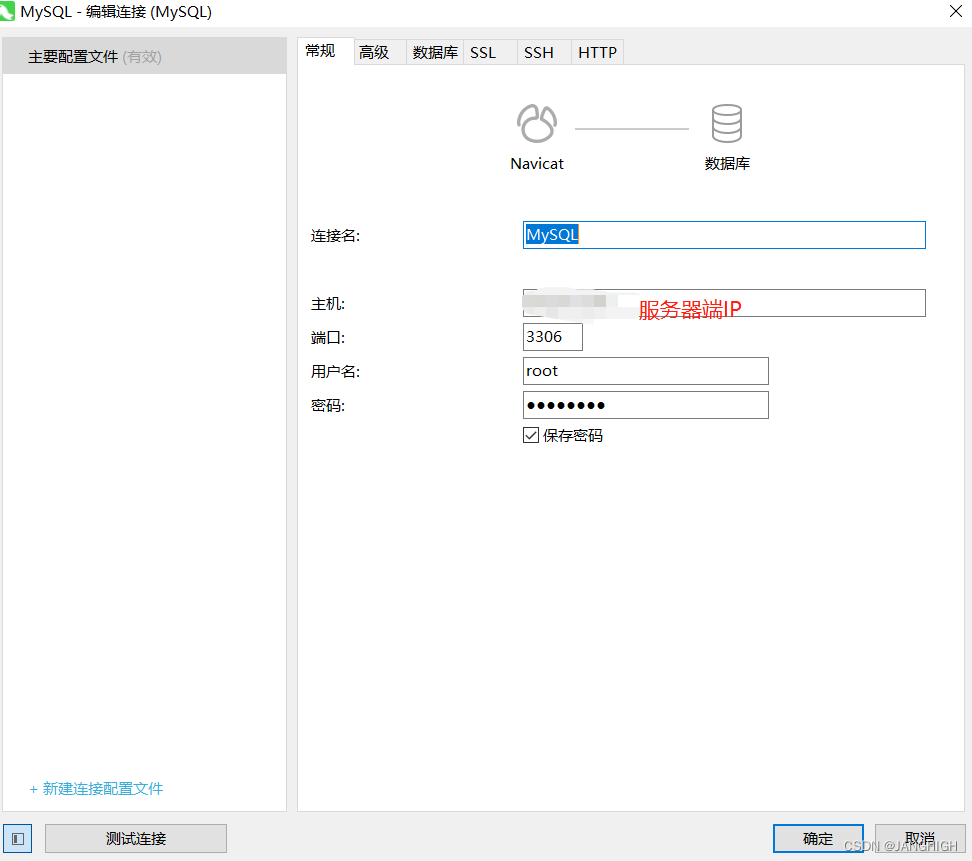
3)点击“确定”,连接成功。
本文内容由网友自发贡献,版权归原作者所有,本站不承担相应法律责任。如您发现有涉嫌抄袭侵权的内容,请联系:hwhale#tublm.com(使用前将#替换为@)